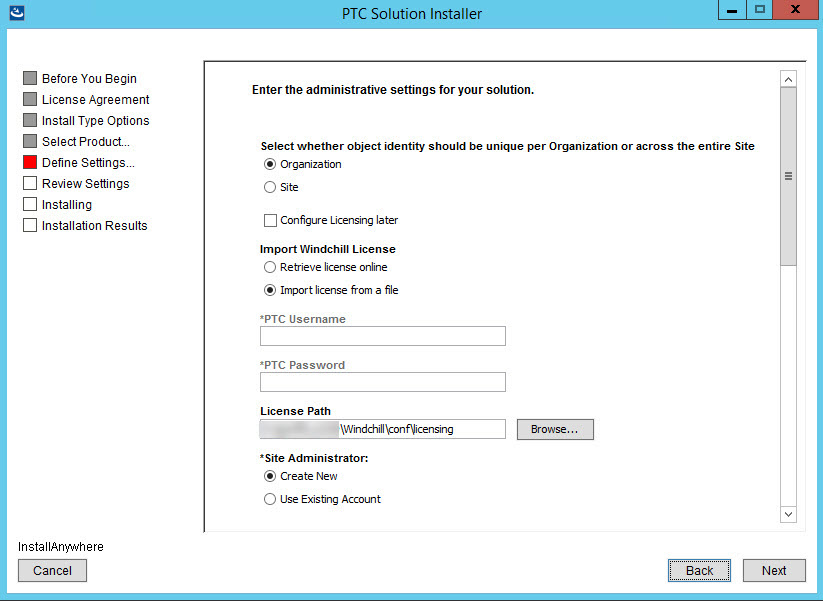
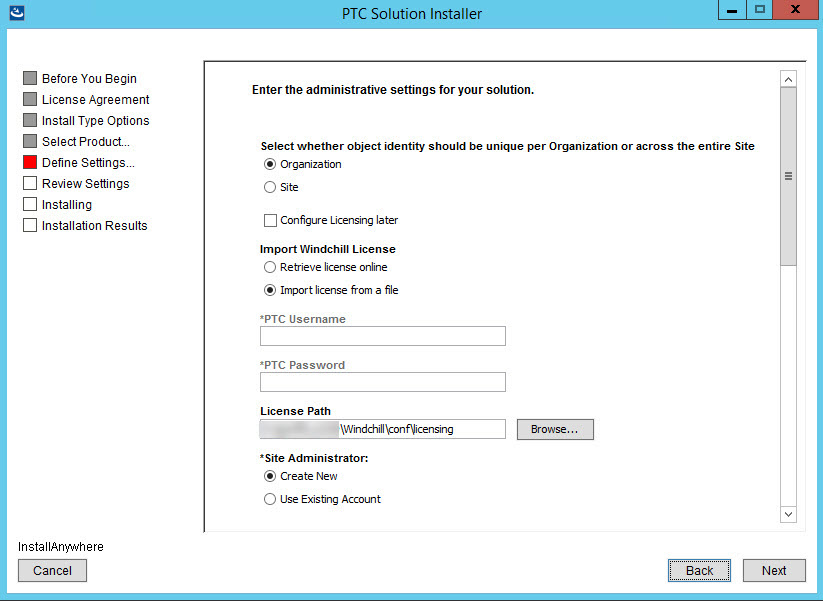
オプション | 説明 | ||
組織 | 作成されたオブジェクトの一意性を組織レベルで設定します。これを選択した場合、異なる組織内にアイデンティティが重複するオブジェクトを作成可能になります。これはデフォルトのオプションです。
| ||
サイト | 作成されたオブジェクトの一意性をサイトレベルで設定します。これを選択した場合、1 つのビジネス単位内で標準化された 1 つの番号付けシーケンスを使用可能になります。 このオプションを「サイト」に設定した後で、移行時やアップグレード時にこの設定を「組織」に変更できます。 |
ライセンス供与されていないバージョンの Windchill からライセンス供与されているバージョンにアップデートする場合、ユーザー名とパスワードを入力する必要はありません。インストールが正常に完了した後に、「ライセンス管理」ユーティリティを使用してライセンスを取得するには、サイト管理者として Windchill にログインし、 > に移動します。 |
Windchill ライセンスで説明されているライセンスアクティブ化プロセスについて読み、理解しておいてください。 |
クラスタ環境の場合、ネットワーク内のすべてのノードが利用可能なパーティションなど、共通の場所にライセンスキーを保管します。 |
オプション | 説明 |
Create New | 以下のフィールドの値を使用して、新しい Windchill サイト管理者を作成します。 |
既存のアカウントを使用 | 既存の Windchill サイト管理者アカウントを使用します。次のフィールドに既存のアカウントの値を指定します。 |
フィールド | 説明 | ||||
Windchill サイト管理者ユーザー名 | Windchill サーバーの管理者のユーザー名。たとえば、wcadmin などです。
| ||||
Windchill サイト管理者パスワード | Windchill サーバーの管理者ユーザーのパスワード。セミコロンは制限付きの文字であり、Windchill 管理者パスワードでは使用できません。 | ||||
Windchill サイト管理者パスワードの確認 | Windchill サーバーの管理者ユーザーに入力したパスワードを確認します。このオプションは、新しいアカウントの作成時のみに必要になります。 | ||||
サイト管理者が保存されているリポジトリを選択 | どの LDAP リポジトリにサイト管理者が含まれているかを指定します。 「管理」と「エンタープライズ」の 2 つのオプションがあります。 |
フィールド | 説明 | ||
Web アプリケーションのコンテキストルート | Web ブラウザから Windchill アプリケーションへのアクセスに使用する、Web アプリケーションのコンテキストルート名を定義します。この値は、たとえば http://<DNS 名>/<Web アプリケーションコンテキストルート> のように、URL をフォーマットするために使用されます。 デフォルトは Windchill です。 | ||
Info*Engine サーバータスクプロセッサポート番号 | タスクプロセッサが通信に使用するポート番号を定義します。デフォルトは 10002 です。このポート番号がすでに使用されている場合は、別の番号を選択します。 | ||
初期組織名 | このインストールを実行する組織を示す名前。たとえば、会社名を指定します。ここで指定した初期組織が、監査の内部組織になります。
| ||
組織のインターネットドメイン名 | 初期組織のインターネットドメイン名。インターネットドメイン名は、標準のインターネットフォーマットに従う必要があります。このフォーマットでは、アルファベット (A ~ Z および a ~ z)、数字 (0 ~ 9)、ハイフン (-)、ピリオド (.) を使用した最大 63 文字のテキスト文字列を使用できます。ピリオドは、ドメイン名のセパレータとしてのみ使用できます。インターネットドメイン名の最初の文字は、文字または数字のどちらでも構いません。特に、指定する値に下線 ( _ ) を含めることはできません。有効なインターネットドメイン名の例を以下に示します。 company.com |